ความเดิมตั้งแต่สมัย iOS 4.x, 5.x ทางเราก็แนะนำวิธีการติดตั้งฟ้อนเปื้อนยิ้มกันไปแล้วเช็คที่ลิงก์ข้างใต้บทความนะครับ ส่วนบทความนี้จะขอบอกถึงวิธีการติดตั้ง ฟอน์เปื้อนยิ้มสำหรับ iOS 6.x ที่น้องอดีตทีมงานเราคือ Mod-X ได้ทำการอัปเดตให้รองรับ iOS 6.x เป็นที่เรียบร้อย เรามาชมวิธีการกันอย่างละเอียดได้เลยครับ
การเตรียมตัวและขั้นตอนการติดตั้ง
- เครื่องต้องผ่านการเจลบรคแล้ว วิธี Jailbreak iPhone iPad iPod touch iOS 6.0,6.0.1,6.0.2,6.1,6.1.1 เจลเบรคแบบสมบูรณ์
- เพิ่ม source http://www.iappdev.com/i เข้าไปที่ Cydia
- ติดตั้งแอปฯ Font Switcher
- ติดตั้ง Thai เปื้อนยิ้ม 6.0
- เสริม ติดตั้ง BytaFont เพื่อทำให้คีบอร์ดเปลี่ยนด้วย
เริ่มลงมือกันเลย
เปิด Cydia>Manage> Source> Edit> Add
เพิ่ม source ตามที่บอก
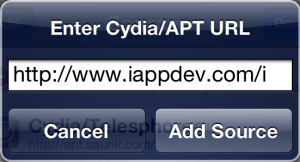
จากนั้นติดตั้ง FontSwitcher 1.01 ได้จาก source นี้เลย
หลังติดตั้งเปิด FontSwitcher ขึ้นมาและเลือกไปที่ Fonts List (หากไม่เจอ Thai เปื้อนยิ้ม 6.0 ในครั้งแรกให้กดปิดแอปฯ ใน multitasking ไปก่อนแล้วเปิดมาใหม่)
เลือกไปที่ Thai เปื้อนยิ้ม 6.0
กด Install ที่มุมบนขวาแล้วจะมีหน้าต่างให้กด Yes ได้เลย
จากนั้นเครื่องจะ Respring จากนั้นจะเปลี่ยนฟ้อนให้นะครับ
ฟอนท์ที่คีบอร์ดยังไม่เปลี่ยนทำไง?
ให้ทำการติดตั้ง BytaFont จาก Cydia
เปิด BytaFont เลือกไปที่ Basic> Restore Original จากนั้นเครื่องจะ respring 1 รอบ
เท่านี้คีบอร์ดก็เปลี่ยนแล้ว
กลับมาใช้ฟ้อนปกติทำไง?
ให้เปิด Font Switcher ขึ้นมาแล้วติดตั้ง Thai Original 6.0 ฟอนท์เท่านั้นก็เรียบร้อยครับ
วีดีโอสอนการติดตั้งฟอนท์เปื้อนยิ้มสำหรับ iOS 6
ขอบคุณ Mr.X และ iAppDev.com
บทความเก่า
- Font เปื้อนยิ้ม สำหรับ iOS 4.2.1 (Jailbreak Only)
- ติดตั้งฟ้อนเปื้อนยิ้ม iOS 5 – Thai Smile Font iOS 5 [JB]


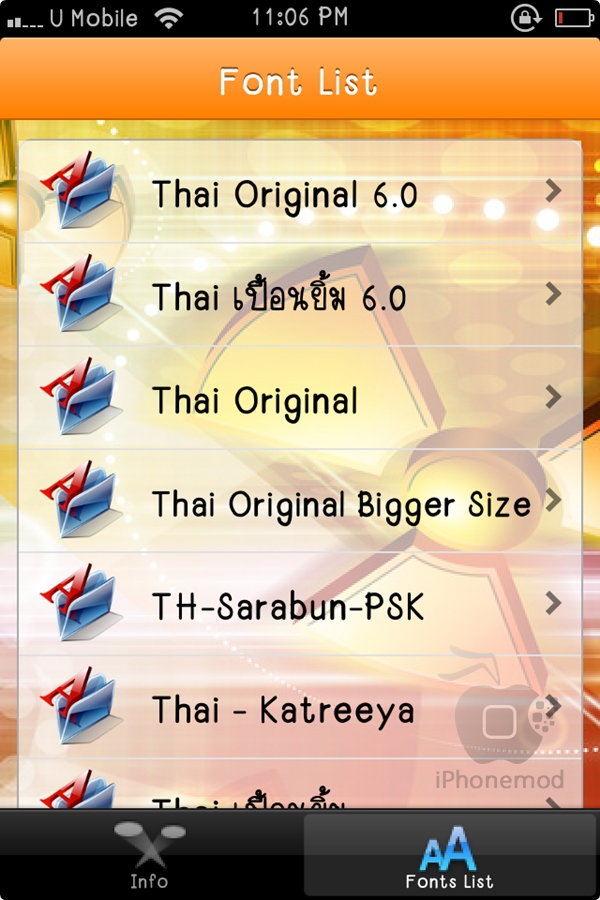
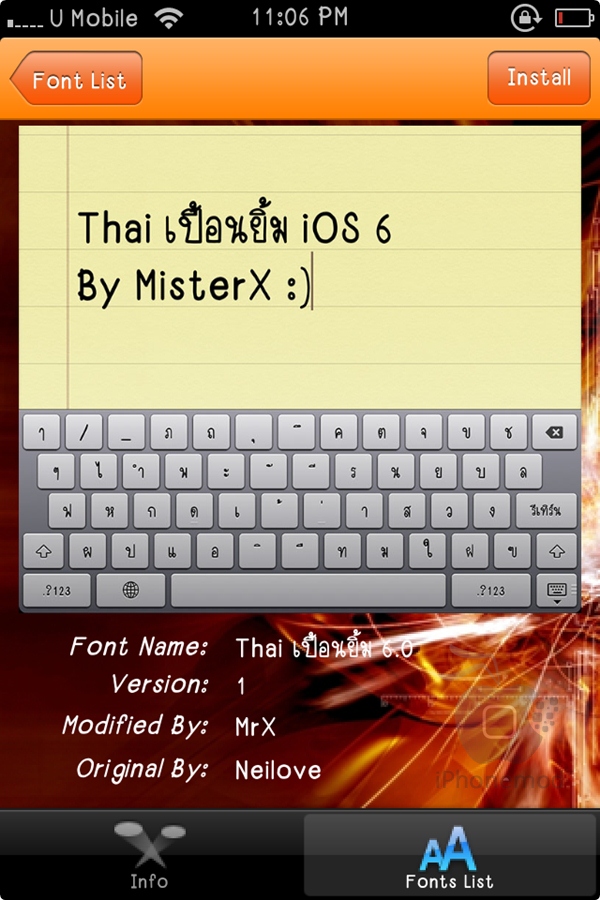
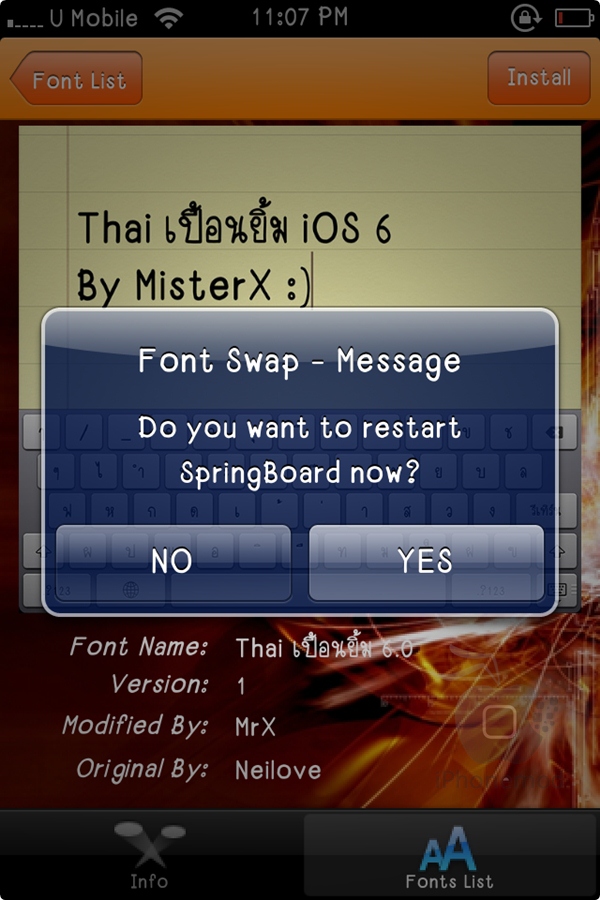
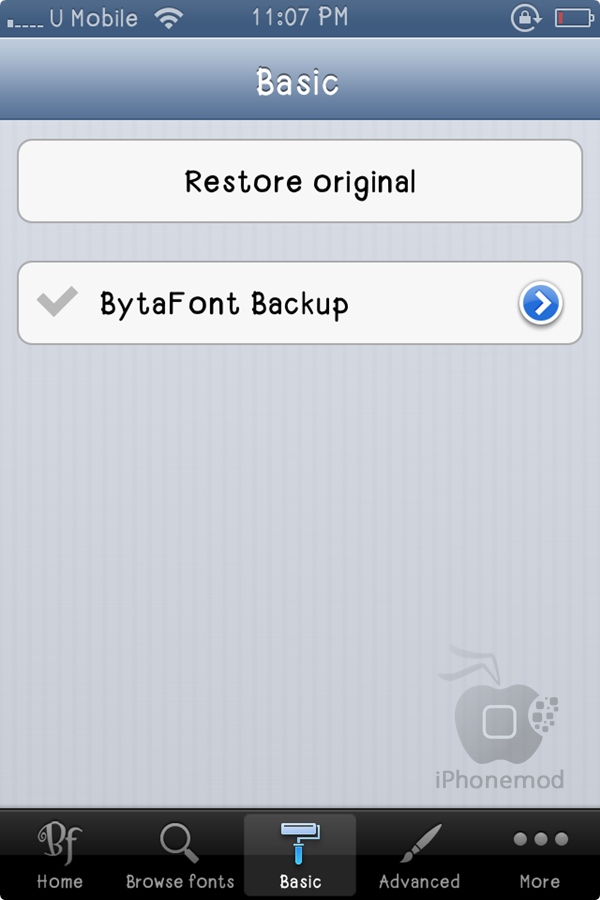
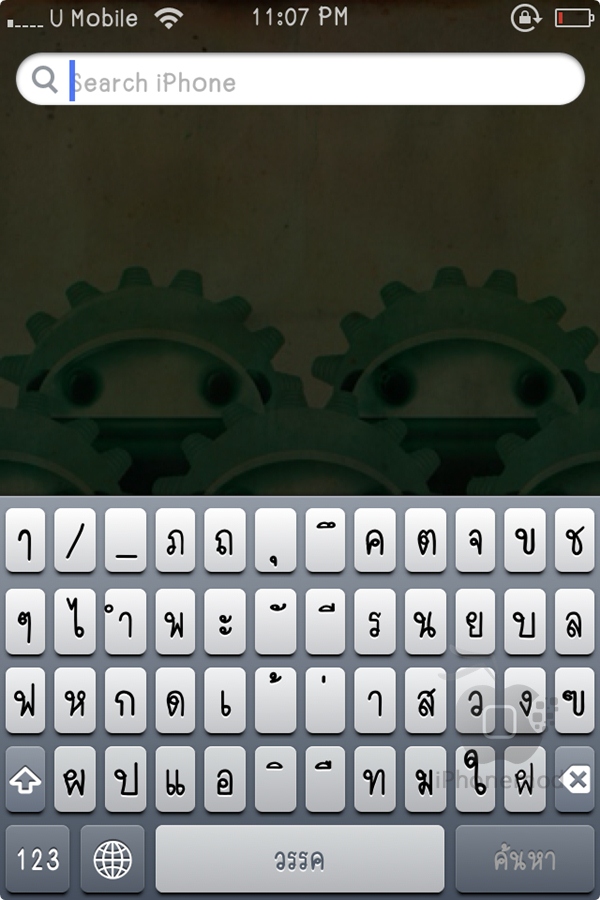
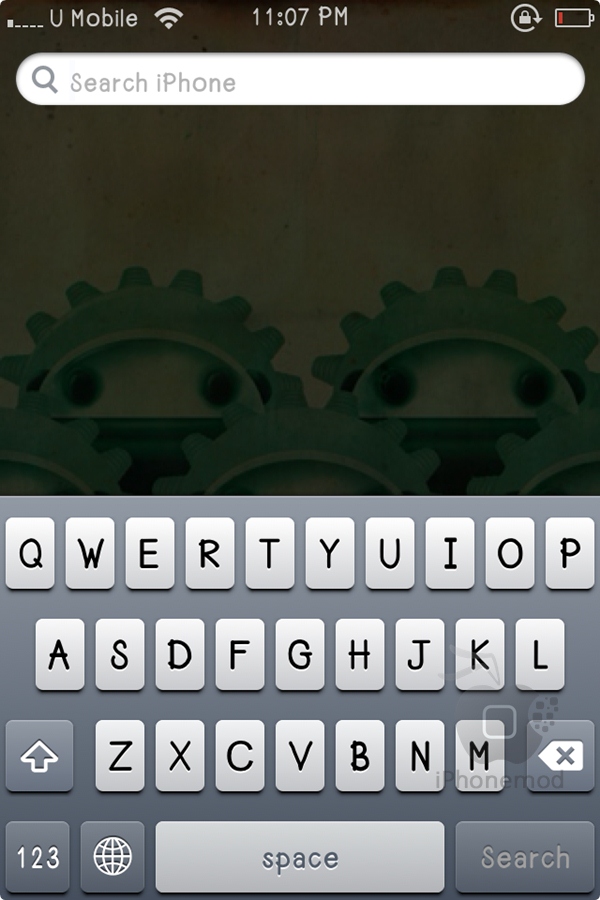
ผมใช้วิธีกอปปี้ฟอนต์ ไปวางใน folder font ด้วย i funbox อ่ะคับ เปลี่ยนหมดทั้งคีย์บอร์ด และฟอนต์ดิสเพลย์เลย
มีไฟล์ font มั้ยครับ รบกวนขอหน่อยครับ ของผมเป็น Iphone4 ครับผม
มีคับ ขออีเมล์เลยคับ หรือส่งมาขอที่ [email protected] ก็ได้คับ
มีเรื่องข้องใจสามเรื่องครับ
– อยากทราบ Path ของโฟลเดอร์ฟ้อนท์ในไอโฟนเราอ่ะครับ บอกทีได้ไหม
– ฟ้อนท์ที่ก็อปไปวางในโฟลเดอร์ดังกล่าวเนี่ย ใช่ตัวเดียวกับที่ใช้ในคอมหรือป่าว ถ้าใช่ ก็แสดงว่าสามารถใส่ฟ้อนท์ตัวไหนลงไปก็ได้ ไม่จำเป็นต้องเปื้อนยิ้มอย่างเดียว
– มีผลข้างเคียง หรือบัคกับแอพตัวไหนหรือไม่ครับ
………… ขอบคุณสำหรับคำตอบครับ 🙂
ลองลงแล้วมันเปลี่ยนแต่คีย์บอร์ดตอนกด shift ครับ แต่ keyboard ปกติไม่เปลี่ยน จะแก้ยังไงครับ
เป็นเหมือนกันเลยครับใครแก้ได้ ช่วยด้วยครับ
แก้เบื่องต้นนะครับ ไปที่ va/mobile/library/bytafont แล้วลบ file ที่ขื่อว่า bytafont.plist ออก keyboard ก็จะกลับมาเป็นเหมือนเดิม
ลองแล้ว เปลี่ยนตอนพิม แต่ที่ คีบอร์ด ไม่เปลี่ยนอะคับ ทำไงหว่า +.+
ทำไมถึงเรียกว่า"อดีตmod"ละครับ
ขอบคุณครับ ใช้ได้ปกติ ครับผม
พี่ครับผมลงเรียบร้อยแล้ว แต่ตอนจะเอากลับเป็นอย่างเดิม ที่คีย์บอร์ดหน้าแรกมันไม่ยอมกลับไปเป็นเหมือนเดิมอ่ะครับ
6.1.1 คีย์บอร์ด5แถวไทยไม่เปลียนครับ เปลียนแต่4แถว ทำไงดีครับ
คีย์บอร์ตจะกลับแบบเดิม ทำยังไงครับ
ผมตอบไปสามครั้ง แต่ไม่ติดสักครั้ง ทำไมอ่าครับ T-T
iPhone 3GS แหกคุก ใช้ได้ครับ ขอบคุณครับ^_~
จะทำให้คีย์บอร์ดกลับเป็นเหมือนเดิมทำไงครับ ลองRestore original หลายครั้งแล้ว มันขึ้น Configuration unchanged:nothing to apply! ต้องทำไงครับ
เป็นเหมือนกันเลยครับ รบกวนผู้รู้วานบอกวิธีแก้ไขด้วยครับ
วิธีแก้ง่ายๆ ครับ เข้า cydia ไป load " Original Fonts iOS 6.x " แล้ว install ครับ
จากนั้น เปิด app BytaFont เข้าไปที่ BAsic จะเห็ยบรรทัดล่างสุดเพิ่มมา เขียนว่า Original iOS 6 กดเลย ครับ เห็นผลอยู่นะครับ ลองละ Cr. Hero Medicine
วิธีแก้ง่ายๆ ครับ เข้า cydia ไป load " Original Fonts iOS 6.x " แล้ว install ครับ
จากนั้น เปิด app BytaFont เข้าไปที่ BAsic จะเห็ยบรรทัดล่างสุดเพิ่มมา เขียนว่า Original iOS 6 กดเลย ครับ เห็นผลอยู่นะครับ ลองละ
ขอบคุณมากๆครับใช้การได้จริงๆด้วย
ผมลืม restore original ตัวฟ้อนด์เดิมไว้ มีวิธีแก้ยังไงครับมันไม่สามารถกลับไปใช้ตัวเดิมได้
รบกวนด้วยครับ ผมทำตามแล้วเปลี่ยนไปได้ เรียบร้อย แต่ผมต้องการเปลี่ยนกลับไป เป็น standard ผมเปลี่ยนคืนไปหมดยกเว้น keyboard รบกวนช่วย ชี้ทางด้วยครับ
ขอบคุณครับ
วิธีแก้ง่ายๆ ครับ เข้า cydia ไป load " Original Fonts iOS 6.x " แล้ว install ครับ
จากนั้น เปิด app BytaFont เข้าไปที่ BAsic จะเห็ยบรรทัดล่างสุดเพิ่มมา เขียนว่า Original iOS 6 กดเลย ครับ เห็นผลอยู่นะครับ ลองละ
คีย์บอด ไทย ฟอนไม่เปลื่อนครับ
ขอ sourecs byta font หน่อยคค่าบบบ
รองรับ. iOS 6.1.2 หรือยังครับ
ตั้งฟอนต์แล้ว แต่เปลี่ยนเป็นเปื้อนยิ้มเฉพาะภาษาไทย ภาษาอังกฤษเหมือนเดิมค่ะ
และก็คีย์บอดไม่เปลี่ยน แก้ยังไงคะ
รองรับละค่ะ 6.1.2 เราเพิ่งโหลดมาใช้ได้ปกติ
ขอบคุณบทความดีๆค่ะ เราเลือกใช้ font Single เรียบดี
ผมลง BytaFont แล้วเครื่องค้างอยู่ Boot logo ตลอดเลยอะ แต่เสียบกับคอมแล้วมองเห็นทุกอย่าง
Restore ใหม่ก็ไม่ได้ พยายามมาหลายครั้งแล้ว ให้สามารถเข้าไปดูให้ผมได้บ้างว่า BytaFont มันติดตั้งไฟล์ไปตรงไหนบ้าง
ผมจะตามไปลบ TT
ios 6.1.2 ทำตามขั้นตอนทุกอย่าง font เปลี่ยนทุกที่ยกเว้นภาษาอังกฤษหน้า search ครับ
จะกลับไปใช่อันเดิมทำไงครับลงตัว original คีบอร์ด5แถวมันยังเป็นเปื้อนยิ้มยุเหมือนเดิมช่วยหน่อครับ TT
ทำหลายๆ รอบครับ
ลงแล้วสวยดีครับ…..แต่ตอนเปลี่ยนกลับ Keyboard ไม่ยอมเปลี่ยนกลับด้วยทำไงดีครับ
ใครพอจะมี Font original บ้างไหมครับ ถ้ามีรบกวนส่งให้ผมที่ [email protected] หน่อยนะครับ
ขอบคุณครับ
ลองทำแบบเดิมเรื่อยๆ เดี๋ยวมันกลับมาเอง
คีบอคไม่เปี่ยนอ๊ค๊ ทำตามทุกขั้นตอนแล้วอ๊ค๊ เวลาเข้าไปที่ restore original แล้วมันไม่ขึ้นให้ตอบyesอ๊ค๊ มันขึ้นว่า configuration unchanged:nothing to apply ok ต้องทำไงค๊ บอกหน่อยค๊
อ๊ค๊ อ่านว่าไร
ios 6.1.3 ใช้ไม่ได้หรอคะ
เรียบร้อยละครับ ios6.1.3ได้ครับผ่านฉลุย
ทำเส้จแล้วทุกอย่างน่ะค่ะ แต่ว่าเวลา และชื่ออะไรอีกหลาย ๆๆ อย่างมันอ่านไม่ได้มันภาษามั่วอ่ะ ทำไงดี ช่วยด้วยยยยย !! ลบก้ลบไม่ได้